Tự học PowerPoint – Tài liệu A-Z từ cơ bản – chuyên nghiệp
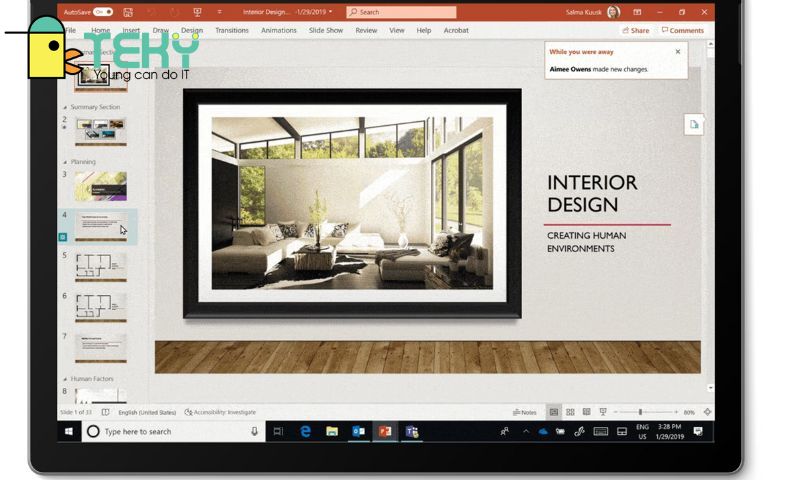
Học PowerPoint là một kỹ năng quan trọng và hữu ích trong thời đại số hóa ngày nay. Với PowerPoint, bạn có thể tạo ra những bài thuyết trình ấn tượng, trực quan, chuyên nghiệp để trình bày ý tưởng, thông tin và dự án của mình. Hãy bắt đầu học PowerPoint ngay để thể hiện sự sáng tạo và chuyên nghiệp trong các bài thuyết trình của bạn.
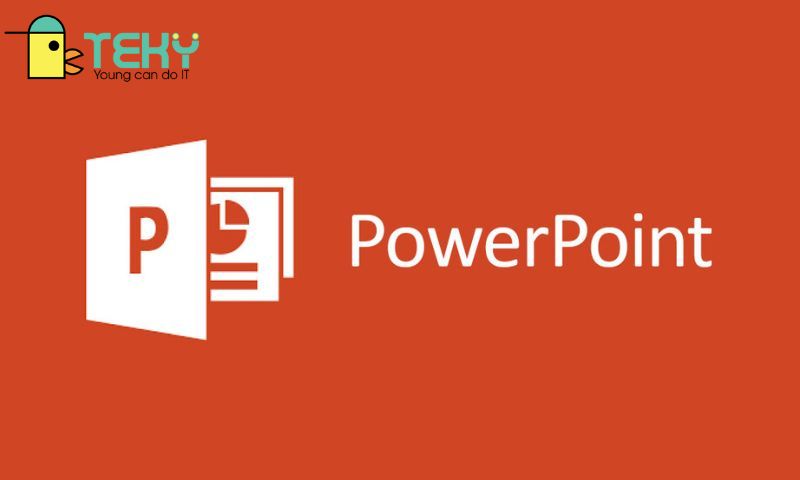
Powerpoint là gì? Vai trò / Ứng dụng của phần mềm Powerpoint trong công việc
PowerPoint là một phần mềm trình chiếu và tạo bài thuyết trình được phát triển bởi Microsoft. PowerPoint cho phép người dùng tạo, chỉnh sửa, trình bày các bài thuyết trình chuyên nghiệp.
Vai trò và ứng dụng của PowerPoint trong công việc rất đa dạng. Dưới đây là một số điểm nổi bật:
- PowerPoint cho phép bạn trình bày ý tưởng, thông tin, dự án một cách trực quan và hấp dẫn. Bạn có thể tạo các slide với văn bản, hình ảnh, biểu đồ và video để truyền đạt thông điệp rõ ràng hiệu quả.
- PowerPoint là công cụ quan trọng để thuyết trình trong các cuộc họp, buổi giảng, đào tạo và sự kiện. Bạn có thể cung cấp thông tin một cách logic, có trình tự, giúp khán giả dễ dàng hiểu và ghi nhớ.
- PowerPoint có thể được sử dụng để tạo ra các dự án trực quan. Ví dụ như hồ sơ doanh nghiệp, bản trình bày sản phẩm hoặc dịch vụ, tài liệu marketing và hình ảnh thương hiệu. Điều này giúp tạo ấn tượng mạnh và thu hút sự chú ý của khách hàng đối tác.
- PowerPoint cũng được sử dụng rộng rãi trong giáo dục và đào tạo. Giáo viên có thể tạo bài giảng, bài giảng trực tuyến, tài liệu hướng dẫn. Và bài kiểm tra bằng PowerPoint để truyền đạt kiến thức một cách dễ dàng.
- PowerPoint cung cấp các tính năng tạo video và phim hoạt hình, cho phép bạn tạo ra nội dung đa phương tiện. Bạn có thể tạo video giới thiệu, giới thiệu sản phẩm để thu hút sự chú ý.
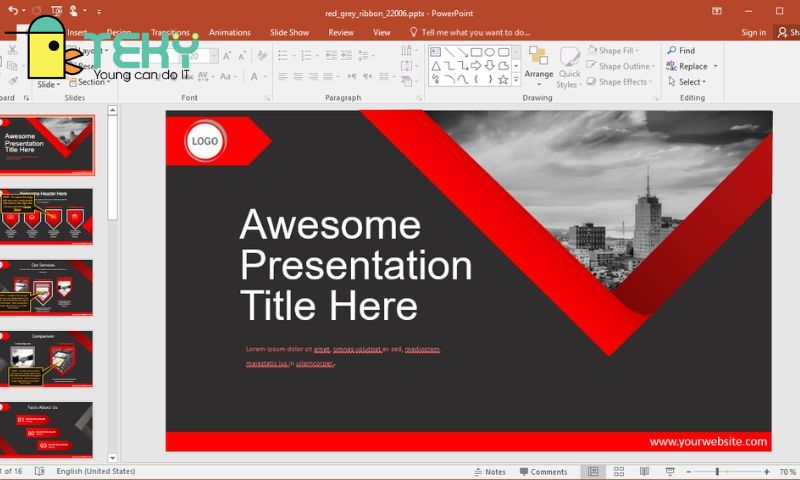
Các tính năng nổi bật của Powerpoint
PowerPoint cung cấp nhiều tính năng hữu ích để tạo ra các bài thuyết trình chuyên nghiệp, ấn tượng. Dưới đây là một số tính năng nổi bật của PowerPoint:
- PowerPoint cho phép bạn tạo, tùy chỉnh slide với các loại hình, văn bản, biểu đồ, hình ảnh, video. Bạn có thể điều chỉnh màu sắc, kiểu chữ và hiệu ứng để tạo ra slide theo ý muốn.
- PowerPoint cung cấp nhiều hiệu ứng và chuyển động cho slide, giúp tạo sự hấp dẫn. Bạn có thể thêm hiệu ứng chuyển động cho các đối tượng, điều khiển thời gian…
- PowerPoint có chế độ trình bày tự động và tính năng chuyển slide tự động. Bạn có thể điều chỉnh thời gian hiển thị của mỗi slide. Và thêm âm thanh, video hoặc chú thích để tạo hiệu ứng sống động hơn.
- PowerPoint cung cấp các công cụ tạo biểu đồ và đồ thị giúp bạn trình bày dữ liệu dễ hiểu. Có nhiều loại biểu đồ như cột, đường, tròn, hình vẽ…
- Chia sẻ, xuất bản: PowerPoint cho phép bạn chia sẻ bài thuyết trình qua email, lưu trữ trực tuyến hoặc xuất bản thành tệp tin PDF hoặc video. Điều này giúp bạn dễ dàng chia sẻ bài thuyết trình với người khác, trình diễn trên nhiều nền tảng và thiết bị.
- PowerPoint cho phép bạn chèn âm thanh, video, hình ảnh động vào bài thuyết trình. Bạn có thể tạo ra các phương tiện đa phương tiện tương tác và sáng tạo để truyền đạt thông điệp.
- PowerPoint cho phép bạn ghi âm giọng nói và thêm chú thích vào các slide. Điều này giúp tạo ra các bài thuyết trình tự giới thiệu hoặc giải thích chi tiết hơn.

Tài liệu tự học Powerpoint A-Z từ cơ bản đến chuyên nghiệp
Dưới đây là một số tài liệu tự học PowerPoint A-Z được đánh giá cao và hết sức phổ biến hiện nay:
- “PowerPoint 2019 For Dummies” của Doug Lowe: Cuốn sách này cung cấp hướng dẫn từ cơ bản đến nâng cao về việc sử dụng PowerPoint 2019. Nó giúp người đọc làm quen với giao diện, chức năng và các tính năng mạnh mẽ của PowerPoint.
- “PowerPoint Bible” của Faithe Wempen: Được xem như một “Kinh thánh” về PowerPoint, cuốn sách này mang lại kiến thức chi tiết về việc tạo ra các bài thuyết trình chuyên nghiệp. Nó bao gồm các chủ đề từ cơ bản đến nâng cao, đi kèm với ví dụ và hướng dẫn thực tế.
- “PowerPoint Masterclass” trên Udemy: Đây là một khóa học trực tuyến phổ biến về PowerPoint. Khóa học này cung cấp hướng dẫn từng bước về các chức năng cơ bản và nâng cao của PowerPoint. Bao gồm cách thiết kế slide, chuyển động, tích hợp đa phương tiện và trình chiếu chuyên nghiệp.
- “Microsoft PowerPoint: Essential Training” trên LinkedIn Learning: Đây là một khóa học video đầy đủ và chi tiết về việc sử dụng PowerPoint. Nó cung cấp những kiến thức căn bản và phương pháp sáng tạo để tạo ra các bài thuyết trình độc đáo ấn tượng.
- “PowerPoint Tips & Tricks” trên Microsoft Office Support: Trang web chính thức của Microsoft Office cung cấp một loạt các hướng dẫn, bài viết và video hữu ích về PowerPoint. Bạn có thể tìm hiểu các thủ thuật để tận dụng tối đa các tính năng và công cụ trong PowerPoint.

Những lưu ý khi sử dụng phần mềm trình chiếu Powerpoint
Khi sử dụng phần mềm trình chiếu PowerPoint, có một số lưu ý quan trọng để bạn cân nhắc:
Tập trung vào từ khóa chính
Khi thiết kế slide, hãy tạo sự tập trung vào từ khóa chính của nội dung. Sử dụng tiêu đề ngắn gọn và súc tích để truyền đạt ý chính của slide. Điều này giúp khán giả tập trung vào thông điệp quan trọng và giảm sự phân tâm.
Lựa chọn, sử dụng hình ảnh đẹp phù hợp
Sử dụng hình ảnh đồ họa, biểu đồ, biểu đồ hoặc hình ảnh minh họa để hỗ trợ và làm rõ ý kiến trình bày của bạn. Chọn hình ảnh chất lượng cao, sắc nét và có liên quan đến nội dung. Tránh sử dụng hình ảnh quá phức tạp hoặc mờ nhòe.
Sử dụng ít văn bản
Giới hạn lượng văn bản trên mỗi slide để tránh quá tải thông tin và làm cho bài thuyết trình trở nên khó hiểu. Sử dụng các điểm nổi bật, câu ngắn và các từ khoá để truyền đạt ý chính. Hãy để slide trở thành một phương tiện trực quan để tương tác với khán giả.
Nên sử dụng font chữ không chân
Lựa chọn các font chữ sạch, dễ đọc và không chân như Arial, Calibri, Helvetica hoặc Gill Sans. Những font chữ này giúp đảm bảo độ rõ nét và đồng nhất trên mọi thiết bị.
Sử dụng một bảng màu đồng nhất và bố cục thống nhất cho toàn bộ bài thuyết trình. Điều này giúp tạo ra một hình ảnh chuyên nghiệp, hài hòa. Hãy tránh sử dụng quá nhiều màu sắc hay bố cục phức tạp có thể làm xao lạc sự tập trung của khán giả.
Thử nghiệm trước khi trình chiếu
Trước khi trình diễn, hãy kiểm tra các slide, hình ảnh, hiệu ứng, chuyển động để đảm bảo chúng hoạt động một cách mượt mà và chính xác. Đồng thời, điều chỉnh thiết lập màn hình, âm thanh và thiết bị ngoại vi để đảm bảo hiệu suất tốt nhất.

Teky hy vọng qua bài viết này, bạn đã có thể hiểu rõ hơn về tầm quan trọng của PowerPoint và những lợi ích mà nó mang lại cho công việc, học tập của bạn. Hãy tận dụng những công cụ mà PowerPoint cung cấp để tạo ra những bài thuyết trình chuyên nghiệp và ấn tượng giúp bạn trở thành một người trình bày tài ba.
Xem thêm:


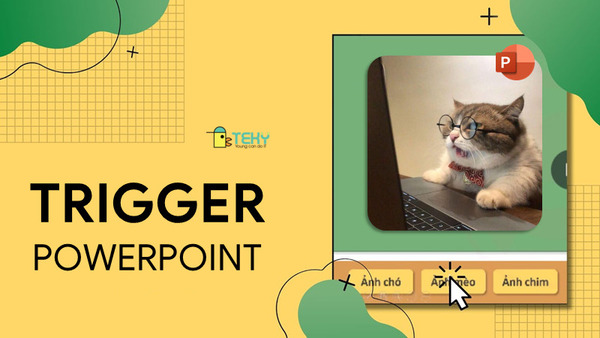
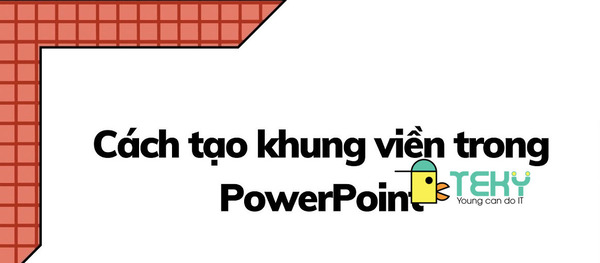

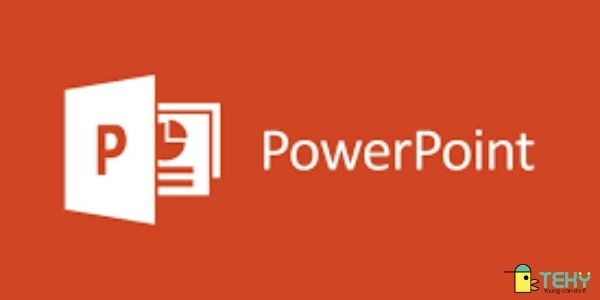
![Hình ảnh vui nhộn chèn vào powerpoint như thế nào - [Xem ngay]](https://teky.edu.vn/blog/wp-content/uploads/2022/04/Hinh-anh-vui-nhon-chen-vao-powerpoint-nhu-the-nao-Xem-ngay.png)
